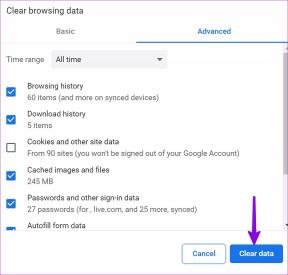Windows 10 Bilgisayarınızı Olabildiğince Güvenli Hale Getirme
Çeşitli / / February 11, 2022
Bunun için hatırı sayılır bir zaman ve aklımızın bir kısmını harcamış olsak da, Windows 10 ile ilgili bazı efsaneleri yok edin, gizlilik ve güvenlik konusunda hala bazı endişeler var. Android telefonunuzun güvenliğini sağlamakla ilgili daha önce yazdım, öyleyse neden Windows 10'a da benzer bir muamele yapmıyorsunuz?

İşte Windows 10 deneyimindeki vidaları gerçekten kilitleme girişimimiz.
Her Şeyi Devre Dışı Bırak!
Tamam, bu kulağa gerçekte olduğundan daha aşırı (hatta uğursuz) gelebilir. Ancak tek önerdiğimiz, Windows 10'un cömert olduğu her şeye erişimi geri almak. Vurmak pencereler anahtar + Bence aynı anda moderne ulaşmak için Ayarlar pencere.

Buradan, tıklayın Mahremiyet ve temelde soldaki her ilgili ayar için sağdaki her şeyi devre dışı bırakmaya devam edin. Yine, kulağa aşırı geliyor ve gerçek dünya kullanımında bu PC'nizin performansını etkilemez herhangi bir şekilde.
Sizin gibi uygulamalar için
Kamera, sistem genelinde bir devre dışı bırakma işlemi yapabilir veya kameraya erişmesi gerekmeyen uygulamaları tek tek seçebilirsiniz.
Aynı temel kural burada sol taraftaki diğer ayarlara da uygulanabilir.
Wi-Fi Algısı
İşte yine o tartışmalı konu. Eminim zaten okumaktan sıkılmışsınızdır, ancak devam etmeden önce buna değinmemiz gerekiyor. Bunu daha önce konuşmuştuk ama şimdi %100 garantili olmasa da ek güvenlik için bir şeyler yapıyoruz.
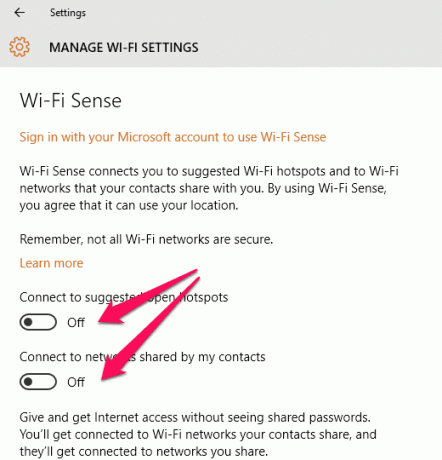
Bu yüzden başa dön Ayarlar pencere ve, bu sefer, vur Ağ ve İnternet ve ardından tıklayın Wi-Fi ayarlarını yönetin Wi-Fi alanı altında. Burada, her iki anahtarı da KAPALI ve biraz daha kolay dinlenin.
Windows Defender
eğer ararsan defans oyuncusu Windows 10'un arama araç çubuğundan şunları yapabilmeniz gerekir: Windows Defender pencerelerine atla direkt olarak.
İşte, git Ayarlar ve sonra altında Örnek gönderme, anahtarı çevir KAPALI için Windows Defender'ın bulduğu olası güvenlik sorunları hakkında Microsoft'a bilgi göndererek daha iyi ve daha hızlı koruma elde edin ve Virüsten koruma ve kötü amaçlı yazılım önlemlerimizi iyileştirebilmemiz için Microsoft örnekleri göndererek Windows Defender'ı daha iyi hale getirmemize yardımcı olun İkisi de.

Bu, her zaman sizden (kullanıcıdan) raporu Microsoft'a göndermenizi veya göndermemenizi ister.
CEIP'i devre dışı bırak
olmak olur Windows 10'da gizli bir "Müşteri Deneyimi Geliştirme Programı (CEIP)" bilgisayar donanımınız, kullanımınız ve işletim sistemi bilgileriniz hakkında Microsoft'a bilgi toplar. Bunu devre dışı bırakmak için önce Denetim Masası'nı açın, üzerine tıklayın. Hareket Merkezi simgesine tıklayın ve ardından Eylem Merkezi Ayarlarını Değiştir bağlantı. Tip Müşteri deneyimi geliştirme programı arama kutusunda, alt görev çubuğundan.
Lütfen aklınızda bulundurun: Bu kutudaki seçeneklerin zaten gri olduğunu fark ederseniz (benimki gibi), bunun nedeni Windows 10'u yüklerken programdan zaten çıkmış olmanızdır.

Ardından, radyo düğmesini seçmeniz gereken CEIP ayarlarını başlatmak için üzerine tıklayın. Hayır, programa katılmak istemiyorum. Vurmak Kayıt etmek Microsoft'un bilgisayarınızdan daha fazla bilgi toplaması için yapmanız gereken tek şey bu.
Hepsi bu kadar Millet
Bunlar, Windows 10 PC'nizin güvenliğini sağlamak için en etkili adımlardır, ancak bazı ek ipuçlarınız varsa, forumumuzda bize bildirin. Ayrıca, bu adımlardan herhangi biriyle ilgili herhangi bir sorunuz varsa, uğrayın ve sorun.
Son güncelleme 02 Şubat 2022
Yukarıdaki makale, Guiding Tech'i desteklemeye yardımcı olan bağlı kuruluş bağlantıları içerebilir. Ancak, editoryal bütünlüğümüzü etkilemez. İçerik tarafsız ve özgün kalır.